多台无线路由器组网教程
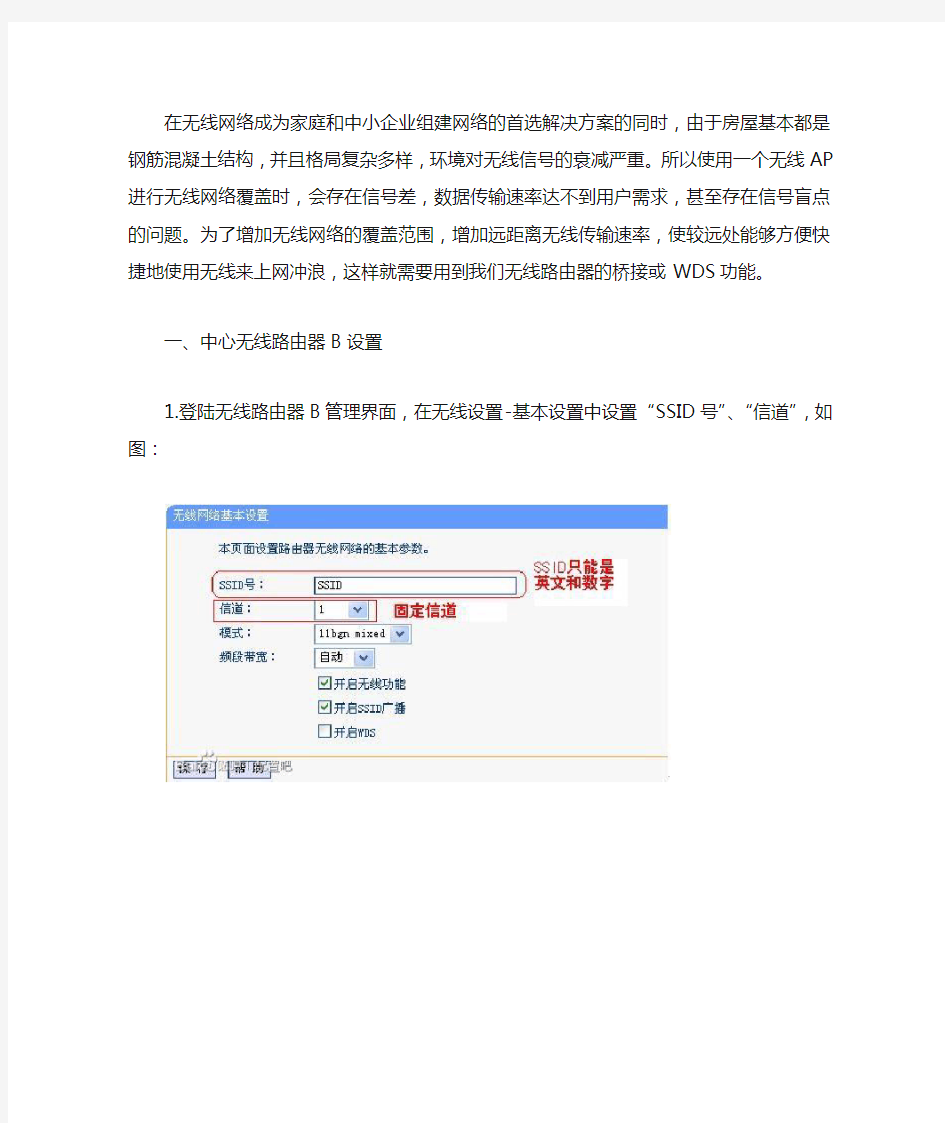
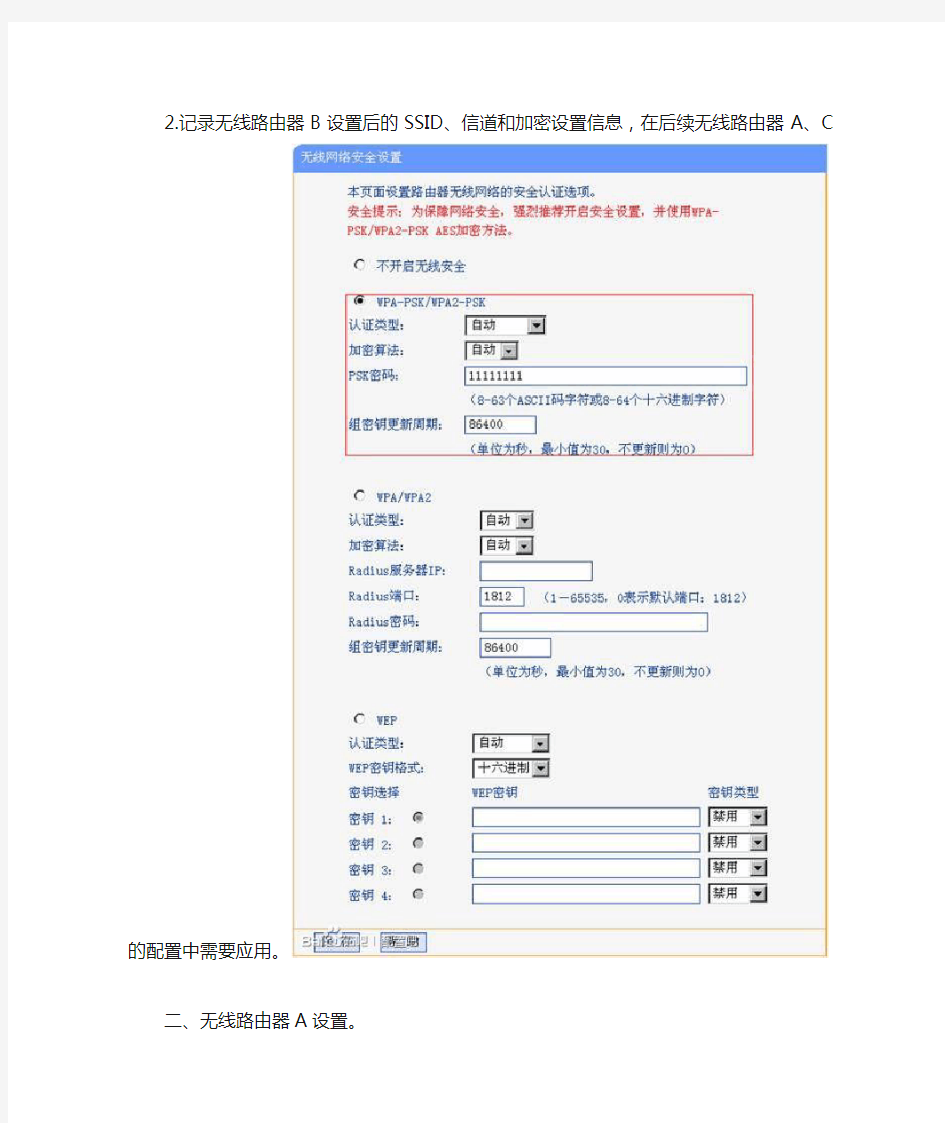
在无线网络成为家庭和中小企业组建网络的首选解决方案的同时,由于房屋基本都是钢筋混凝土结构,并且格局复杂多样,环境对无线信号的衰减严重。所以使用一个无线AP进行无线网络覆盖时,会存在信号差,数据传输速率达不到用户需求,甚至存在信号盲点的问题。为了增加无线网络的覆盖范围,增加远距离无线传输速率,使较远处能够方便快捷地使用无线来上网冲浪,这样就需要用到我们无线路由器的桥接或WDS功能。
一、中心无线路由器B设置
“信道”,1.登陆无线路由器B管理界面,在无线设置-基本设置中设置“SSID号”、
如图:
2.记录无线路由器B设置后的SSID、信道和加密设置信息,在后续无线路由器A、C的配置中需要应用。
二、无线路由器A设置。
1.修改LAN口IP地址。在网络参数-LAN口设置中,修改IP地址和B路由器不同(防止IP地址冲突),如19
2.168.1.2,保存,路由器会自动重启。
2.启用WDS功能。重启完毕后,用更改后的LAN口IP地址重新登陆无线路由器A,在无线设置-基本设置中勾选“开启WDS”。点击“扫描”,搜索周围无线信号。
在扫描到的信号列表中选择B路由器SSID号,如下图中SSID,点击“连接”。
3,将信道设置成与B路由器信道相同。同时设置加密信息和B路由器相同,点击“保存”。如下图,
4.关闭DHCP服务器。在DHCP服务器中,选择“不启用”,保存,重启路由器。
无线路由器A配置完成。此时无线路由器A与无线路由器B已成功建立WDS。
三、无线路由器C设置。步骤与无线路由器A的配置相同,需要注意的是修改LAN口IP地址时,确认修改后的IP地址与网络中已有设备或计算机不能冲突。
两个无线路由器实现WAN-LAN连接方式
页眉内容 随着局域网用户数据的增加,当一个路由器的端口不够用时,就需要接入新的扩展网络设置进行级联。那么如何实现两个路由器的连接呢?其实两个路由器实现连接的方法有两种,一种是其于网络扩展的目地,通过LAN口来实现;另一种是出于共享上网的需要,通过WAN-LAN口连接来实现。其实无论是哪一中连接方法,都可达到共享上网,扩展网络的需求。在下面的经验分享中,就两个无线路由器实现WAN-LAN连接方式与大家分享。 ?两台无线路由器 ?若干用于连网的网线 1. 我们先来看一下无线路由器的基本接口。如图所示,蓝色的是WAN口,也就是用 来连接从ADSL Modem出来的那根网线;而黄色的则是LAN口,是用来连接PC/笔记本的网线。 2. 接下来要做的就是查看无线路由器的IP地址、用户名和密码。IP地址、用户名、 密码这些信息一般都写在无线路由底部的铭牌上,默认的IP地址一般为,默认的用户名和密码一般均为admin。不过也有例外,具体情况在产品说明书上都有。 3. 在IE地址栏输入此前查看到的无线路由IP地址,例如,在弹出的登录界面中输入 用户名和密码即可登录到无线路由的配置界面,在此界面中可对路由器的相关信息,比如路由IP地址,网关等相关信息进行全面的设置。 4. 在此经验的讲解中,我们规定如下:与ADSL或宽带相连的路由器称为A路由器, 而与A路由器相连的路由器称为B路由器。局域网中其它计算机均可任意连接到其中的一台路由器的LAN口上,但同时也必须得遵守所连路由器的规则,即IP地址分配范围。 5. 首先我们对B路由器进行设置:将一台电脑与B路由器的LAN口相连,打开浏览 器输入“ ,在路由器配置界面中将默认路由IP地址设置为:,子网掩码:,网关:,打开浏览器输入“.1”打开B路由器设置界面,将WAN口类型设置为静态IP地址,IP地址设置为“,子网掩码:,网关:,DNS:,B路由器的设置过程完成,以后凡是接在B路由器LAN口上的电脑的IP地址的范围为“,子网掩码:,网关:,DNS: 6. 对A路由器进行设置:将一台电脑与A路由器的LAN口相连,打开浏览器输入“ , 在路由器配置界面中将默认路由IP地址设置为:,子网掩码:,网关地址按默认设置或从网络服务商那里获取。设置完成后重启A路由器。至次,A路由器的设置过程完成,以后凡是接在A路由器LAN口上的电脑的IP地址的范围为“,子网掩码:,网关:,DNS: 7. 将A路由器的LAN口与B路由器的WAN口用网线相连,宽带或ADSL的LAN口 与A路由器的WAN口相连,至此,由两个路由器组建的局域网完成。
迅捷无线路由器设置教程(图解)
迅捷无线路由器设置教程(图解) 文章类型:网络技术原创:天诺时空 随着计算机网络应用的不断发展壮大,现有的网络规模早已不能满足其网络规模的扩大化需求,因此扩展互联网应用的能力是一个网络在设计和建设过程中必须要考虑的。如今一台电脑已不再满足需求,如何让更多的终端设备实现共享上网呢?相信有很多的朋友都在关心这个问题,下面开始介绍Fast无线路由器的设置方法。 迅捷无线路由器设置(详细设置) 一、设备的物理连接 有线连接的电脑连接路由器的LAN口,外网过来的网线连接路由器的WAN口,无线连接的通过路由器设置后通过无线功能连接到路由器。(如下图) 二、建立正确的网络设置 2.1设置电脑的IP地址。右键点击“网上邻居”——“属性”(如下图)
“本地连接”——“属性”(如下图) 如下图点击TCP/IP后点击“属性”
如下图所示,将IP地址设置为“自动获取IP地址”
2.2测试令检查您的计算机和路由器之间是否连通。点击“开始”——“运行”——“输入CMD”点击确定。在打开的CMD窗口中输入ping 192.168.1.1 其结果显示如下。说明已近与路由器连通了。 三、设置路由器 打开IE浏览器输入路由器的地址:http://192.168.1.1 ,您将会看到下图所示登录界面。您需要以系统管理员的身份登录,即在该登录界面输入用户名和密码(用户名和密码的出厂设置均为admin),然后单击确定按钮。
如果用户名和密码正确,浏览器将显示管理员模式的画面,并会弹出一个如下图的设置向导页面(如果没有自动弹出的话,可以单击管理员模式画面左边设置向导菜单将它激活)。
P-LINK 无线路由器怎么设置
TP-LINK 无线路由器怎么设置? 无线路由器可以实现宽带共享功能,为局域网内的电脑、手机、笔记本等终端提供有线、无线接入网络。本文指导如何快速设置路由器连接宽带上网。 您也可以参考路由器上网设置指导视频,请点击访问: 如果您需要参考迷你路由器(Mini)、3G路由器或者ADSL一体机的设置方法,请点击对应图标,参考具体设置方法: 根据以下步骤,设置您的路由器: 没有使用路由器时,电脑直接连接宽带上网,现在使用路由器共用宽带上网,则需要用路由器来直接连接宽带。根据入户宽带线路的不同,可以分为网线、电话线、光纤三种接入方式。具体如何连接请参考下列动态图: 路由器网线连接图
注意:宽带线一定连接到路由器WAN口,WAN口颜色与LAN口一般不同,电脑连接1\2\3\4任意一个端口。 连接好线路之后,请检查对应的接口指示灯常亮或闪烁,如果指示灯不亮,请点击参考排查方法: 设置路由器之前,需要将操作电脑设置为自动获取IP地址。如果您的操作电脑的有线网卡已经设置为动态获取IP地址,则可以直接进行下一步。 如果您不清楚如何设置电脑的有线网卡为自动获取IP地址,请在下列图标选择您操作电脑对应的操作系统,按照指导设置: 1、输入路由器管理地址 打开电脑桌面上的IE浏览器,清空地址栏并输入路由器管理IP地址(192.168.1.1或https://www.360docs.net/doc/4714365315.html,),回车后弹出登录框。 注意:部分路由器使用https://www.360docs.net/doc/4714365315.html,登录,路由器的具体管理地址建议在壳体背面的标贴上查看。 2、登录管理界面 初次进入路由器管理界面,为了保障您的设备安全,需要设置管理路由器的密码,请根据界面提示进行设置。如下图: 注意:部分路由器需要输入管理用户名、密码,均输入admin即可。
常见无线通信组网方式
常见无线通信组网方式 采用何种无线组网方式,比较合适、比较经济。我公司根据两年多来的行业应用推广经验,针对不同的行业应用的要求不同,提供几种比较实用的应用方案 GPRS/CDMA无线通信的移动性、实时在线、按流量计费、通信速度快、网络覆盖范围广等诸多优点,越来越被行业应用所认识,逐步在行业内大量推广使用。在使用推广过程中,出现了一些困惑行业客户的问题:无线应用有哪些组网方式;采用何种组网方式,比较合适、比较经济。根据我们的行业应用推广经验,下面针对不同的行业应用的要求不同,提供几种比较实用的应用方案。 根据数据中心组网方式不同,无线组网方式可以有下面几种联网方式: 一、专线联网方式 联网拓扑图: 系统组成: A、业务处理系统:处理无线端末设备(无线终端、RTU+DTU、无线POS等)提交的各项业务数据 B、网关设备:桥接移动网络与业务处理系统间的通信通道,(可以是路由器、可以是路由器+防火墙、可以是路由器+银行网控器等设备) C、GPRS网关支持点GGSN(Gateway GPRS Supporting Node):桥接GPRS无线内部网络和客户间的网关设备。 D、GPRS网络:无线数据传输平台 E、基站:连接无线端末设备和GPRS无线内部网络的节点。 F、无线端末设备:可以是无线POS、无线终端以及嵌入式应用中的DTU设备 +各类嵌入式检测控制设备(RTU,比如环境监测设备、油田检测设备、污水监测设备等) 系统工程: 用户端: A、提供网关设备,并和无线运营商一道,调试网关设备和移动GGSN间的通信通路。 B、用户和无线运营商一道配置GGSN到用户网关设备间的VPN通道(可选项,主要是增加系统安全性) C、增加防火墙(可选项,主要是增加系统安全性,视实际情况而定) D、调试端末设备应用程序 E、调试业务主机设备 移动运营商: A、提供到用户端的专线(或由用户从电信声请获得) B、配置GGSN,调通GGSN和用户网关设备的通信通路。 C、和用户一道配置GGSN到用户网关设备间的VPN通道(可选项,主要是增加系统安全性) 系统处理流程: 无线端末设备先通过基站以无线方式登陆到无线网络,获得IP地址,然后与业务处理中心建立TCP连接,数据由移动运营商的GGSN经数据专线连接至用户的数据中心。 系统特点: 数据安全性好;通信速度快;通信质量稳定;系统初期建设成本高;适合安全性和实时性要求较高的应用场合 二、企业公网联网方式 联网拓扑图:
台式电脑怎么连接无线路由器
台式电脑怎么连接无线路由器 无线上网是现在很普及的上网方式,没有了网线的束缚,是不是上网更自由啊~~~通常我们是用手机、上网本、Ipad、Itouch、笔记本电脑等进行无线上网,那么台式机是不是也可以无线上网呢?那么对于我们比较传统的台式电脑怎么无线 上网呢?接下来我们就讲讲台式电脑怎么连接无线路由器。 首先将自己的台式电脑网上邻居打开,找到本地连接,打开本地连接的TCP-IP,将IP地址修改为192.168.0.X(X为2-255中任意数字),网关为192.168.0.1。 用一条网络连接路由的1234的任一口,另一头连接台式电脑的网卡。 打开ie,输入192.168.0.1(此处请注意,查看路由器背面或说明书,不同的型号可能不一样,如果是192.168.1.1,则将此例如的第三个0改为1),进入路由器的设置中,账号和密码默认都是admin。 进入路由器后,左边有设置向导,点击之,选择上网类型,找到ADSL选项,点击之,输入你的账号密码。接下来设置基本无线网络参数,基本都用默认即可,这里最好设置一个密码,以免有人蹭你的网,完成设置,好了准备工作做好了。 把你的d-LINK与你的ADSL猫连接好,顺序是电话线--猫-网线-WAN口路由 器,1234任一口-网线-台式机。 设置好后,再把机子的IP设置为自动获取的。 正确的连接方式是:猫原来插电脑那头的网线,现必须插在路由器WAN口上,插别的口上不了网。从LAN1-LAN4口随便出来跟网线连台式机。无线路由器需要把上网的账号密码设置好,还要设置无线密钥。平时使用时,保证猫和路由器通电正常工作,台式机就不需要拨号了,打开电脑直接上网就行,和网吧一样,即使关了台式机,手机或笔记本之类可无线上网的设备也能上网,必须输入正确的无线密钥。 以一台台式机进行有线连接、一台笔记本电脑进行无线联接为例。需用设备:无线路由器一台,Rj45双头网线二根(通常情况下只要不是
局域网交换机后面接无线路由器怎么设置
局域网交换机后面接无线路由器怎么设置?10[标签: 局域网,交换机,无线路由器]无言2011-11-02 17: 24局域网交换机后面接无线路由器怎么设置?方便来公司的客户用笔记本上宽带补充: 客户的笔记本不需要进行任何设置就能直接无线上网满意答案个人建议直接把有线的路由器换成无线的,或则在2个路由器的前面再加个交换机,有线和无线的路由器分IP段就可以了。 (有线的IP设置成 192.1 68.1.1,无线的IP地址设置成 192.1 68.2.1,这样通过有线路由器的电脑用 192.1 68.1.*的IP段,无线的用 192.1 68.2.*的IP段)有线路由器——交换机——无线路由器有线路由器设置 192.1 68.1.1,不要开通DHCP功能,下面所有的电脑用指定IP地址,网关为 192.1 68.1.1,子网掩码: 2
55.2 55.2 55.129无线路由器设置IP地址 192.1 68.1.129,也不要开通DHCP功能,无线连接到无线路由器上的电脑也需要用指定IP地址,网关是 192.1 68.1.129,子网掩码: 2 55.2 55.2 55.0继续追问: 关键是要客户的笔记本不需要进行任何设置就能直接无线上网。 要不就太麻烦了你的无线路由器本身也有一个IP地址,很可能是这个地址与你局域网的网关冲突了,所以导致别人上不了网。 正确的使用方法是: 1、关闭无线路由的DHCP功能。 2、查看局域网的网关地址,看是否和无线路由器的地址一样,如果一样,把无线路由器的IP地址改掉,(这个没有实际做用,现在只是用于管理设备)。 3、把从交换机出来的线,接到无线路由器的LAN口上就可以了。 另一种正确的使用方法是:
无线路由组网设置图文讲解
看高手的无线路由组网设置图解,深入了解无线路由组网设置中的细节问题对于我们而言是一件很重要的事情,接下来就要详细地介绍相关知识。轻松玩转Vista无线网卡配置现在越来越多的网友都安装了Vista系统,好多朋友说在Vista下设置无ZXDSL 531B 无线ADSL 路由器无线ADSL路由器531B是ADSL与AP二合一设备,可以提供ADSL接无线网卡双机互联和双网卡共享上网在宿舍里上网需要帐号,每每gf过来就要被剥夺上网的权利。 几次下来便觉得不无线网卡无法获得IP地址的解决一个无线网卡能够看到和检测到一个接入点的信号,但是无线路由组网设置,却得不到那个接入点分。近来无线网络势头正劲,大打普及无线网络的口号进一步抢占着市场。无线产品套装价格也一降再降,不能不让人心动,但是很多朋友在安装和配置无线网络的时候遇到种种问题又无从参考。 本文以市场上比较热销的TP-link域展54M无线套装为例讲解怎样操作电脑上安装的无线网卡去连接无线宽带路由器,构建自己的无线路由组网设置。本文中的无线路由器选取的是TP-LINK域展?54M无线宽带路由器TL-WR541G,无线网卡选取的是TP-LINK域展/速展无线网卡TL-WN510G/550G/610G/650G系列产品。 无线路由器配置 进入TL-WR541G的配置界面,在“无线网络基本设置”界面默认配置如下图:
无线路由组网设置 页面中的各个参数的含义: 无线路由组网设置 SSID :用于识别无线设备的服务集标志符。无线路由组网设置就是用这个参数来标示自己,以便于无线网卡区分不同的无线路由器去连接。这个参数是由无线路由器来决定的而不是由无线网卡决定,换个角度思考,比如无线网卡周围存在A和B两个无线路由器。 它们分别用SSID A和SSID B来标示自己,这时候无线路由组网设置谁,就是通过SSID 这个标示符号来分辨的。这里我们采用默认的SSID就是TP-LINK ,当然您可以根据自己的喜好更改这个参数,改为一个容易记忆的数字或字母或两者的组合。 无线路由组网设置频道:用于确定本网络工作的频率段,选择范围从1到13 ,默认是6 。这个参数在应用当中只需要注意一点:假设您的邻居家也布放了无线网络,而且使用的频道也是6 ,这个时候为了减小两个无线路由器之间的无线干扰,可以考虑将这个参数更改为1或者13都可以。 无线路由组网设置模式:这个参数用来设置无线路由器的工作模式,这里有两个可选项
THOMSON路由器有线连接无线路由器路TP-LINK的设置方法
无线路由器连接有线路由器设置(主路由器不变,只改副路由器TP-LINK) 描述:无线路由器tp-link 连接有线路由器(即主路由器,可以是THOMSON路由器,也可以是tp-link)下面的设置都是以这两个路由器为例进行设置 目的:想从上级主路由器接到下级副路由器(无线),实现下级副路由器有线、无线都能上网的功能 说明:无线连接有线两种方案: 1.使用网线从无线wan口连接有线lan口 2. 使用网线从无线lan口连接有线lan口 这两种方案各有优缺点: 第一种:可以节省一个lan口 第二种:可以使两个路由器处于同一网段(说白了,可以局域网游戏,如cs),但是只能使用有线连接,不能使用无线功能。这时的无线路由器只相当于一个交换机。 可以根据自己的实际情况,决定使用哪种方案 步骤/方法 1. 1 第一种方案无线wan口连接有线lan口 原则:无线wan口和有线lan口同一网段;无线lan口和有线lan口不 同网段
操作: 1.先断开无线和有线路由器之间的连接(如果没连就不用断了,这个很重要) 2.使用有线或无线连接无线路由器tp-link tl-wr841n 192.168.1.1登陆 网络参数-》lan口设置-》ip地址设置为:192.168.2.1->保存 wan口地址-》WAN口连接类型:设置成“动态ip”-》保存 系统工具-》重启路由器 3.无线wan口连接有线lan口 ok设置完成,上网看看吧 说明: 1)tp-link的默认设置 登陆是192.168.1.1,开启DHCP, 所以要更改其中一个的lan口ip,以免冲突 2)无线路由器的wan口设置为动态ip,它的wan口连接在有线的lan 口,(有线路由器开启的dhcp),直接从有线路由器获取ip地址。 3)以后再想登陆无线路由器时要使用192.168.2.1才可以。
无线路由器桥接完整教程(不会断网)【图文详解】
无线路由器桥接完整教程(不会断网)【图文详解】路由器桥接是很实用的功能,但网上很多方法不完整,导致路由器桥接是成功了,但副路由经常断网。原因呢?网上很多教程都有这一步:在设置副路由(B路由,从路由)的时候都关闭了DHCP服务器-----动态主机设置协议,导致所有连接到副路由的设备都无法得到IP地址(有些人开启了,但没有进行正确设置,所以也不能正常上网)(正确的设置是不能关闭DHCP 的,但要设置对。) 下面这篇教程是完整的,本人试过,副路由再也不会经常断网了。 要求:至少有一台路由器支持WDS功能,但两台路由器的牌子不一定要相同。本例中两 台以TP-LINK WR741路由器为例,其他型号的设置也是一样的。首先给两台路由器你个称号,被桥接的叫做主路由器,执行桥接的叫副路由器(或从路由器) 如果你的两台路由器其中有一款型号比较老只有或没有Bridge功能,那么建议将老的路 由器作为主路由器,另一台作为副路由器第一步:设置主路由器,保证任意一台设备连接主 路由器能正常上网,然后进入主路由器的设置界面,然后在左侧选项条中点击「运行状态」,在WAN口状态栏可以找到DNS服务器,一共有两个,主DNS和备选DNS服务器,把它写在纸 上待会儿用。 注意:主路由器不能开启WDS,否则会导致主路由器故障。
点击「网络参数」->「LAN口设置」把路由器的LAN地址设置为192.168.1.1保存,此 时会重启重启后回到设置界面点击「无线设置」->「基本设置」SSID(自己喜欢什么就填什么) 本例以TP_LINK-A为例信道从1到13随便选一个,但不能选自动,防止WDS功能不稳定,本 例以信道11为例。其他的就不用管了。 点击「无线设置」->「无线安全设置」 WPA/WPA2加密更安全,且桥接起来更稳定,所 以推荐使用WPA/WPA2加密。 点击「DHCP服务器」->「DHC服务器设置」把「地址池起始地址」设置为 192.168.1.100把「地址池结束地址」设置为192.168.1.149其他不管,保存,重启主路由器,这样主路由器就设置好了。
无线路由器怎么设置局域网
无线路由器怎么设置局域网 首先,你有无线路由。你先都插好插口。开始设置:用台式做主机,插好后上网址192.168.1.1 输入账号密码,这个账号密码一般是guest 你可以看路由说明书进行设置。然后就进去设置你的宽带账号密码。就等于给账号密码给无线路由自动帮你拨号,电脑开机就能直接上网。然后设置无线网络名和密码。设置好保存,然后你的手提电脑就可以搜索到你的无线路由,打上密码就能上了。现在主要你是玩游戏,其实这样子两台机就已经建立的局域网。直接就可以在局域网上玩了。不过有时候搜索不到,可能是因为防火墙拦截。关掉防火墙试试。 笔记本一般有设置的开关,xp的通过开始菜单的网络连接就能够设置了 先把无线路由接在台式机上,在IE栏输入192.168.0.1或192.168.1.1,具体是哪一个根据不同型号的路由来定,可以参考说明书。进去后设置好宽带账号,密码,开启DHCP及无线,然后打开笔记本无线信号,搜索无线信号,输入密钥即可登录无线路由上网,并且两者通过路由形成局域网,IP是在同一网段,玩游戏时,最好关闭防火墙。 无线路由器接入有线局域网,如何设置? 小型办公室,原用1M adsl modem + 16口以太网交换机共享上网。没有设置单独服务器,开启adsl modem的路由功能,所有台式机网关设置为:192.168.1.1 为方便notebook用户上网,购一台TP-LINK 无线路由器TL-WR541G, 用一根普通UTP网线将此路由器(W AN口)联入以太网交换机中任意空余口,请教各位高手: 1、如何设置该无线路由器? 2、是否需要开启无线路由器的DHCP功能? 3、如何设置无线路由器的IP? 4、notebook的网关如何设置? 最终目的是将所有无线有线用户互联互通,无线用户能够访问LAN上的资源。如何设置? 随着科学技术的发展,很多中小企业都走上了信息化的道路;不过由于受人员和资金的局限,它们大多选择了ADSL宽带 + 路由器(或交换机)的模式;随着中小企业规模的不断扩展,网络也需要不断延伸;这时,无线网络正好成为有线网络的补充!!这也是提问网友面临急需解决的问题!!下面笔者就把一些关于有线网络改造成了“有线+无线”的混合网络的过程简单介绍给大家: 由于这次改造只是为了拓展有线网的范围,因此在无线网络设备的选购上,我们主要是选购了数宽(SERCOMM)网络套装产品,包括IP806LM无线路由器、CB2400G 802.11G 无线PC卡、UB801R USB2.0无线网卡。
两个无线路由器的连接方法_照牛排博客
两个无线路由器的连接方法 本文地址:https://www.360docs.net/doc/4714365315.html,/archives/190.html 1)公司现在用4M的ADSL宽带,通过一个无线路由器(EDIMAX BR-6324NL)、一台大交换机(D- Link DES-1024D)和若干个TP-Link的小交换机,使20余台电脑共享上网。会议室居然没网线,会议室的无线信号又弱,有时开会或培训没网络很不方便。布线比较麻烦,打算在会议室旁加个无线路由器TP- Link WR941N。这两个无线路由器怎么连接? 2)WDS无线桥接可能不太稳定,会议室的无线信号太弱了,得拉条网线过来。两个无线路由器的连接方法,无非是,把第二个无线路由器当成交换机或电脑。以下分别说明。 3)方案一:把路由器B当成电脑。两个无线路由器(路由器A、路由器B),路由器A按通常的设置方法就行——WAN口连接类型设为“PPPOE”,LAN口的IP地址可设为192.168.2.1,启用DHCP服务器,地址池从192.168.2.2至254,具体可参考家用宽带路由器设置图解。此时,已有多台电脑通过路由器A共享上网。 两个无线路由器的连接方案一:把路由器B当成电脑 在与路由器A连接之前,确保路由器B的LAN口IP地址不是192.168.2.1,以免冲突。你可从任意一台电脑连接到路由器B的LAN口,把LAN口的IP地址设为192.168.1.1,子网掩码用默认的255.255.255.0,设好保存并重启路由B。
在IE地址栏输入192.168.1.1,登录无线路由器B。此方案把路由器B当成连接到路由器A的LAN口的电脑,你可能想像一下设置“本地连接”的方法,把路由器B的WAN口连接类型设为“静态 IP”,IP地址设为:192.168.2.x (x 要用局域网中没人用的IP地址,取整数,范围2-254),子网掩码255.255.255.0,默认网关192.168.2.1,DNS服务器设为192.168.2.1。启用DHCP服务器,地址池从192.168.1.2至254,设好保存并重启路由B。PS:根据照牛排 (https://www.360docs.net/doc/4714365315.html,)在TP- Link WR941N的实机测试,要把WAN口连接类型设为“动态IP”才行,这样更方便,不用设IP地址、子网掩码和默认网关了。 设好无线路由器B,从路由器A的LAN口引一条直通线出来,接到路由器B 的WAN口,路由器B起到了“二次路由”的作用。新买的TP- Link WR941N貌似很智能,它知道那不是从猫出来的信号,照牛排未作任何设置,只要接上直接就能用了。 此方案,两个无线路由器都启用了DHCP服务器,你在每台电脑上设置本地连接的TCP/IP属性时,设成“自动获得IP、DNS服务器地址”即可。若手工分配IP地址,请注意——连接路由器A的电脑必须遵循路由A的LAN设置规则(IP 地址192.168.2.2至254,子网掩码255.255.255.0,默认网关192.168.2.1,DNS8.8.8.8),连接路由器B的电脑必须遵循路由B的LAN设置规则(IP地址192.168.1.2至254,子网掩码255.255.255.0,默认网关192.168.1.1, DNS8.8.8.8)。 简而言之,这种连接两个无线路由器方案,LAN到WAN,就是路由器A通过DHCP分配一个IP地址给路由器B的WAN口,再由路由器B分配给属下的LAN口,达到二次路由的目的。 4)方案二:把路由器B当成交换机。按通常的方法设好路由器A,此时,有多台电脑通过路由器A共享上网。
TPLINK无线路由器桥接详细设置教程
T P L I N K无线路由器桥接详细设置教程 文档编制序号:[KKIDT-LLE0828-LLETD298-POI08]
配置步骤: 首先要查看2个无线路由器的无线MAC地址: 一、主路由器, 2,在WAN口设置中,设置当前的Internet接入方式,在此例中是PPPoE 拨号。 3,设置无线的基本信息,将默认的SSID改为AP1,开启Bridge 功能,在下面的框框中输入AP2 的无线MAC地址。 4,保持DHCP处于启用状态 二、副路由器, 3,WAN口设置保持默认,不变。 4,在“无线参数”基本设置中,更改SSID为AP2,开启Bridge功能,在下面的框框中填入AP1的MAC地址。 5,在DHCP服务设置中,禁用DHCP服务。然后点击“保存”。 点对点无线桥接的基本配置完成了。使用无线客户端无论连接到AP1还是AP2都可以正常上网! 6、安全密码设置。 如果不希望未授权用户访问我们的AP,在“无线参数”基本配置中开启安全设置,加密类型只用默认的WEP,密钥格式为ASCII码,密钥类型根据需要可以选择128位或64位,这里选的是64位。密码: (AP1和AP2的加密都要配置,两边配置一样) 点对多点无线桥接配置 设备名称:无线宽带路由器
品牌型号:TP-LINK TL-WR340G+ 设备数量:5 1,AP3、AP4、AP5的配置和AP2一样,在“无线参数”基本配置中,都填入AP1的无线MAC地址,都禁用DHCP服务。 2,AP1的“无线参数”基本配置中,填入AP2、AP3、AP4、AP5的无线MAC 地址。 3,所有无线AP的信道相同,SSID不同。 点对多点无线桥接的配置完成。使用无线客户端连接到AP1- AP5任何一个都可以正常上网! 需要注意几点: 设备选择: 组建WDS网络的无线路由器或AP都要支持WDS功能,并且为达到最好的兼容性,请选择同一品牌的无线产品配套使用。 频段设置: 组建WDS网络的无线路由器或AP所选择的无线频段必须相同,一般情况下,路由器或AP的频段是“自动选择”,建议手动设置以保证频段相同。 SSID设置: 组建WDS网络的无线路由器或AP所设置的SSID可以不同,此时客户端在此网络中不能实现无线漫游,要想实现无线漫游需设置相同的SSID。 无线安全设置:
无线覆盖系统方案及常用拓扑图
前言: 最近一直在干办公楼的项目,无线覆盖系统是标配了,无线AP组网方式有多种,办公楼的无线覆盖系统常用的组网方式有哪些? 正文: 一、无线AP是无线路由器的有效补充 无线接入器也可称为无线AP,它可作为无线路由器的有效补充,可充当有线或无线网络的延伸。比如在工厂车间中,车间具有一个网络接口连接有线网,而车间中许多信息点由于距离很远使得网络布线成本很高,还有一些信息点由于周边环境比较恶劣,无法进行布线。由于这些信息点的分布范围超出了单个接入点的覆盖半径,我们可以采用无线接入点进行无线接入布网,以扩大无线网络的覆盖范围。 无线AP是无线路由器的有效补充
无线AP不能直接跟ADSL MODEM相连,所以在使用时必须再添加一台交换机或者集线器:使用下面的拓扑架构时,AP和无线路由的用法是一样的。不过,大部分无线路由器由于具有宽带拨号的能力,因此可以直接跟ADSL MODEM连接进行宽带共享。 无线AP组网拓扑图 上面就是较为常用的无线AP组网拓扑图。 二、无线AP模式的组网方案 AP接入点模式是无线AP的基本工作模式,用于构建以无线AP为中心的集中控制式网络,所有通信都通过AP来转发,类似于有线网络中的交换机的功能。 这种模式下连接方式大致如下图所示:
无线接入器以AP模式组网拓扑图 AP既可以和无线网卡建立无线连接,也可以和有线网卡通过网线建立有线连接。如果只有一个LAN口,一般不用它来直接接电脑,而是用来与有线网络建立连接,直接连接前端的路由器或者是交换机。 在这种模式下,无线1到13。选择中应该注意的是,如果周围环境中还有其他的无线网络,尽量不要与它使用相同的频率段。然后选择无线AP的工作的模式同时注意开启无线功能,就是不要选中“关闭无线功能”的这个选项即可。选中“Access Point”选项,设置好SSID号即可。注意,通过无线方式与我们的无线AP建立连接的无线网卡上设置的SSID号必需与我们无线AP上设置的SSID号相同,否则无法接入网络。 三、AP客户端模式组网 AP client模式下,即可以有线接入网络也可以无线接入网络,但此时接在无线AP下的电脑只能通过有线的方式进行连接,不能以无线方式与AP进行连接。
无线路由器怎么进行有线连接
无线路由器怎么进行有线连接 弱电学院---文章分类: 电脑→网络技术∧上一篇∨下一篇◎最新发布列表... 双击自动滚屏发布者:弱电之家发布时间:2008-12-2 12:16:00 来源: 互联网 总阅读:323次本周阅读:30次今日阅读:29次 集有线/无线网络连接于一体的无线路由器是目前家庭/办公用户组网的首选设备,但对于很多初次接触无线路由器这种设备的读者来说,该怎样来快速了解与玩转无线路由器呢?其实要玩转无线路由器一般读者可从无线路由器的外部接口了解起,只要了解了这些外部接口的功能,玩转无线路由器小菜一碟。 一、WAN口功能详解 无线和有线的宽带路由器都具备1个WAN口和4个LAN口 无线路由器都有1个10/100Mbps的自适应以太网接口,这个自适应以太网接口就是俗称的WAN(WideAreaNetwork,广域网)口。这个接口的主要功用就是通过双绞线和上层ADSL/CableMODEM或以太网交换机、路由器连接,以便实现互联网接入。由于目前的无线路由器WAN口都支持端口自动翻转(AutoMDI/MDIX)功能,所以其使用直通和交叉双绞线都能顺利的完成和上层设备的连接。 一般的无线路由器的WAN口可支持ADSL虚拟拨号(PPPoE)、动态IP(dynamic ipaddress,如FTTX+LAN接入、DSL+LAN接入等)、静态IP(staticipaddress,如专线接入)等宽带接入方式。而功能较强的无线路由器的WAN口还可支持特殊的L 2TP、PPTP、802.1x+动态IP、802.1x+静态IP等上网方式。
要对WAN口进行设置,需在IE浏览器地址栏中输入无线路由器的IP地址,然后在登陆窗口中输入用户名和密码(一般为admin),进入之后便可找到WAN口等类似选项。 一款无线路由器的WAN设置界面 默认情况下,无线路由器的互联网连接方式设置为动态IP。当ISP(互联网服务提供商)支持动态主机配置协议(DHCP)或者你通过动态IP地址进行互联网连接,无需更改这项设定即可上网。如果你的ISP给你的电脑指定了一个永久的,固定的IP地址,则需将该选象选择为“静态IP”,再自行在选项下填上由ISP提供的IP地址、子网掩码和网关地址等信息。 而如果是采用的ADSL虚拟拨号(PPPoE)上网,则需在该选项下填入你从ISP处获得用户名和密码等信息。此外,为了解决一些因DNS没有设置上网时存在一些网页打不开的问题,在该项设置的高级设置中,一般还有“手动设置DNS服务器”选项,大家可将其设置为当地ISP最稳定的DNS服务器地址。 除此而外,一些新型的无线路由器还支持VPN(虚拟专用网,包含L2TP、PPTP等连接方式)、IEEE802.1x(包含802.1x+动态IP和802.1x+静态IP上网方式)等WAN接入方式,需要的读者也可按需设置。
DD-WRT无线路由器快速设置教程(纯AP模式&路由模式)-原创
DD-WRT无线路由器快速设置教程 通过http://192.168.1.2或http://192.168.1.3登录设置页面 A:纯AP模式,使用DHCP转发,无线客户端从上级192.168.1.1网关获得与有线同一网段的IP地址。注意需要把上联网线插到无线路由器的黄色LAN口。 B:路由模式,自建DHCP服务,无线网关192.168.1.1,无线客户端网段为192.168.10.X。 1.基本设置 2.纯AP模式的网络设置 纯AP模式下,无线客户端通过DHCP转发器,获得192.168.1.x网段的地址,与有线网段的电脑互访没有任何障碍。地址设置为192.168.1.3,如下图。
3.路由模式的网络设置 路由模式下,无线路由器的LAN本地地址设置为192.168.10.1,如下图所示。 4.路由模式下解决192.168.1.1与192.168.10.1互访问题 如果无线路由处于路由模式,那么无线客户端获得的ip是192.168.10.x,访问192.168.1.x 有线网段是没有什么大问题。但是此时192.168.1.x网段是无法访问192.168.10.x网段的。解决方案是要在网关192.168.1.1路由器上增加一条路由。把目标地址为192.168.10.x的数据包投递到无线路由的WAN口192.168.1.2。如下图:
5.时间设置 设置时间同步服务器:华南农业大学NTP时间服务器https://www.360docs.net/doc/4714365315.html, 6.无线设置 7.无线安全
8.VLAN网络及桥接 默认状态下,LAN口与无线口已经处于桥接状态。 如果在纯AP模式下,可以把WAN口etho也加入到br0网桥,那么WAN口也可以当LAN 口使用。点击菜单“指派到网桥”进行操作即可。
如何设置无线路由器
无线家庭生活教你如何设置无线路由器(2) https://www.360docs.net/doc/4714365315.html, 2008年06月05日 06:00 中关村在线 无线家庭生活教你如何设置无线路由器 https://www.360docs.net/doc/4714365315.html, 2008年06月05日 06:00 中关村在线 初次拿到无线路由器,该如何进行设置呢?使用出厂时的默认设置有时候能使用,不过此时的无线网络未经过任何加密措施,存在安全隐患,因此不建议大家使用。下面笔者就以水星的MWR300T+ 11N无线路由器为例,给大家讲讲如何设置无线路由器。 拿到一款无线路由器,我们先来看看它的外观结构。在前面板上,我们看到从左到右依次排列着PWR灯,SYS灯,WLAN灯,1-4 LAN灯,WAN灯和一个WPS灯。 前面板 各指示灯的作用如下:
PWR:电源指示灯。常灭,表示未接通电源;常亮,表示已加电。 SYS:系统状态指示灯。常灭,表示设备正在初始化;闪烁,表示工作正常。 WLAN:无线状态指示灯。常灭,表示未启用无线功能;闪烁,表示已经启用无线功能。 1-4:局域网状态指示灯。常灭,端口未连接设备;闪烁,端口正在传输数据;常亮,端口已连接设备。 WAN:广域网状态指示灯。常灭,端口未连接设备;闪烁,正在传输数据;常亮,端口已连接设备。 WPS:一键安全设定指示灯。绿色闪烁,正在安全连接;绿色常亮,安全连接成功;红色闪烁,安全连接失败。 再来看看路由器的背面板,分别有一个WAN口和四个LAN口。WAN口是用来连接到Internet,LAN口则用来连接计算机的网卡。用网线将这些端口连接好,然后接通电源,就可以对无线路由器进行配置了。 后面板 网线都连接好之后,在IE地址栏里输入IP地址“192.168.1.1”,按回车,就会弹出登陆窗口。输入用户名“admin”,密码“admin”之后,就可以进行配置界面了。用户密码及IP地址一般会在路由器的底部标签上标出。
家庭智能组网典型方案
家庭智能组网典型方案-CAL-FENGHAI-(2020YEAR-YICAI)_JINGBIAN
智能组网方案描述 分布式面板AP无线覆盖方案: 1、方案描述:此方案适合大平数房屋;每个房间过每层监控安装 1台面板AP(具体视房型而定),每台AP点需要有实体网线与信息箱相通,信息箱内放置主路由(天翼光猫自带路由功能,可节省一台路由器)、供电交换机等,由供电交换机通过实体网线为面板AP提供电源供应(POE反向供电技术,直流48V电 压),所有面板AP使用相同无线广播名称,在室内游走时,由于现接入AP信号逐渐减弱,当信号减弱至临界值,手机等设备会自动连接当前信号最强面板AP,进而实现自动漫游。 2、方案优点:信号覆盖完整、网络稳定性好 3、方案缺点:搭建成本偏高、必须各房间有实体网线 无线路由器分布式桥接(WDS) 1、方案描述:次方案适合房间偏多,单台路由器覆盖不完整;首 先将主路由放置于信息箱或客厅等较空旷位置,这样可以将房屋大部分位置的无线信号覆盖好,如部分角落位置或房间新型号过低,可在中间位置安装第二台或第三台无线路由器(无需网 线),并开启WDS功能,可讲无线信号向下中继,实现二次无线信号放大,进而达到全屋无线信号覆盖;次方案同样可实现自动漫游功能。
2、方案优点:信号覆盖完整、施工快捷、搭建成本适中 3、方案缺点:网络稳定性一般(分路由不适宜接入过多客户端或 大流量应用) 电力无线一体化方案 1、方案描述:次方案适合房间与信息箱(或接入点)无实体网线 的用户,面积大小都可;首先在信息箱(或接入点)放置,电力无线一体化主路由器接入互联网,然后在各个房间放置电力无线一体化分路由器扩展无线信号,数量是房间数或实际情况而定; 次方案同样可实现自动漫游功能。 2、方案优点:施工调试快捷方便、信号及稳定性适中 3、方案缺点:搭建成本高、使用中容易受大功率电器干扰(大功 率即热式热水器等)影响网络传输稳定性 高士恩 2017-03-27
两台无线路由器的连接方法
两台无线路由器的连接方法(转) 两台无线路由器的连接方法(转) 随着无线网络的普及,无线路由器也逐渐进入我们的生活中;但如果你购买了无线路由器,而且还要同时使用以前的有线无线路由器或你的宽带本身就是从邻居家无线路由器中接入 的(即同一局域网中使用两台以上的无线路由器),那如何配置无线路由器,这成了一个重要的问题。 接触过宽带无线路由器的用户,大都了解宽带无线路由器上的端口有WAN口(连ADSL)和LAN口(连电脑)之分。宽带无线路由器在工作过程中有这样一个特点:从LAN到WAN方向上的数据流默认不受限制通过无线路由器,从WAN到LAN方向上默认不能通过。(注:无线宽带无线路由器的无线接入部分从属于LAN的范围)也就是说,默认情况从局域网内电脑上发出的数据包进入无线路由器的LAN口(连电脑),可以顺利通过无线路由器从WAN 口(连ADSL)被发出,但是从WAN这一端主动过来的数据包进入WAN口(连ADSL)以后,无线路由器默认是不让那些数据包通过的。 通过本人的实际测试,其实从有线无线路由器接出的网线,可以通过联接无线路由器的WAN 口(连ADSL)和LAN口(连电脑)的方式,都可实现无线网络的使用。 注意,本文的前提是,你有一条从正常有线无线路由器中接出的网线;此网线联接无线路由器的WAN口(连ADSL),是通过静态IP的方式来实现联接,如联接无线路由器的LAN口(连电脑),即是将无线路由器当做一个无线AP来使用。下面,本人将分别介绍两种联接方式:本人使用的无线路由器分别是TP-link R460 和TP-link WR541G。因此第一种联接方式是:联接无线路由器的WAN口(连ADSL)即:R460 LAN口(连电脑)---WR541G WAN口(连ADSL) 第二种联接方式是:联接无线路由器的LAN口(连电脑)即:R460 LAN口(连电脑)---WR541G LAN口(连电脑)。
TP-Link无线路由器(适用绝大多数)设置图解教程
无线路由器设置图解教程 多数常见路由器设置都差不多,一般在浏览器输入192.168.1.1进入路由器设置,用户名和密码一般都是admin(不是的话根据说明书的IP地址和用户名密码)。 登录后的初始界面如下: 登陆之后首先运行设置向导,我已经把登陆运行向导功能关闭,大家可以在左边栏点击设置向导。点击下一步出现如下图所示:
由于本人现在是在办公室,属于在局域网内建设局域网(道理一样),所以先介绍静态ip的设置。点击下一步出现如下图格式 大家现在可以设置你的外网IP等信息,这个仅供有固定ip用户使用。 如果大家是宽带拨号上网,那么在上面选择的应是ADSL虚拟拨号(PPPOE),则会弹出如下图的窗口: 把你的帐号和口令输入点击下一步即可
经过以上的设置之后,在前两个步骤点击下一步(如果选择的是动态ip则直接跳转到这里)都会跳转到如上图的窗口。在这里我们可以选择路由是否开启无线状态,默认是开启的。SSID是无线局域网用于身份验证的登录名,只有通过身份验证的用户才可以访问本无线网络 在模式这里可以选择带宽设置有11m、54m和108m共四个选项,只有11m和54m 可以选择频段,共有1-13个频段供选择,可以有效的避免近距离的重复频段。大家应该发现了108m模式有两个,一个是Static模式,另外一个是Dynamic 模式。二者一个为静态的一个为动态的,注意如果选择了静态108m模式,必须是支持速展tm功能的无线网卡才可以连接,建议选择动态或54m自适应
完成后会出现如上图的所示,点击完成。 现在进入了网络参数设置的LAN口设置即你想组建的局域网网段,IP地址即你将要使用的网关 IP地址设置好后,子网掩码有255.255.255.0和255.255.0.0可以选择. 如果选择了255.255.255.0的话,最多可以使用254个ip地址,按照我设置的ip 地址项表述的话就是100.100.100.1-100.100.100.254可以使用,但是路由器
无线路由器通过无线连接主无线路由器的设置方法1
无线路由器通过无线连接主无线路由器的设置方法 1网线连接路由器 网线一头接在路由器的LAN接口上(切记不要接在路由器的WAN口上了),网线的另一头接在电脑的网线口上。 2登陆无线路由器设置界面 查看无线路由器底部的路由器IP,在浏览器里输入路由器IP,输入相应的用户名及密码登陆路由器设置界面。 3设置DHCP服务器 3.1D HCP服务 在DHCP服务选项里,钩选启用选项,设置地址池里的开始和结束地址(若连接的路由器比较多,间隔IP可以设置少一些)。网关更改为:192.168.1.1。其它的默认设置,等全部设置完成后点击保存(如图1)。 图1
4无线设置 4.1基本设置 在SSID里面添加网络名称(可随意设置),信道号要与主路由器一样。频段带宽里默认设置里只开启了无线功能和开启SSID广播两项,还需要钩选开启WDS。点击桥接下面的扫描键扫描主路由器(也就是你需要连接的路由器名称)(图3),在扫描出来的无线信号里找到你需要连接的主路由,点击连接。密钥类型选择:WPA-PSK/WPA2-PSK,密钥:输入主路由器的WIFI密码,设置完成后点击保存(图2),保存时可能会有提示,按提示选择信道。 图2
图3 4.2无线安全设置 点击无线安全设置,设置里面的参数,设置WPA2-PSK密码(可与主路由WIFI密码 一致)其它保持默认即可(图4),设置完成后点击保存。
图4 5网络参数 5.1L AN口设置 打开LAN口设置后,设置IP(必须排除在DHCP地址池里设置的开始和结束地址的IP),设置完成后点击保存(图5)。
图5 6重启路由器 完成以上所有操作后重启路由器。在系统工具里面有个重启路由器,把路由器重启后就可以连接上了(图6)。 图6
